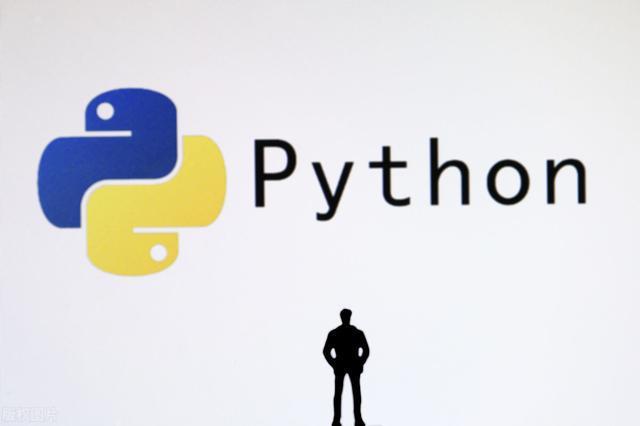
Mac电脑作为比较独特的一个计算机,他和普通的计算机不尽相同。
Mac很多人认为它没有BIOS,其实这个是错误的,这个在之前的教程中有讲过。
那么由于Mac电脑的特殊,是不是不好安装Windows呢?
其实Mac安装Windows,和一般的计算机安装Windows一样方便。
为什么呢?
首先我们要知道,系统驱动硬件,只要系统有该硬件的驱动程序,那么该硬件就可以被系统所使用。
Mac电脑虽然比较特殊,但他的硬件也都是市面上流通的硬件,并非其独创,所以驱动程序自然也是有的。
但某些硬件的驱动并未集成在系统内,所以这些驱动就要联网安装,和普通电脑安装驱动一样。
但是,若是网卡驱动未被集成在系统内,这时候就出现大问题了,因为安装驱动需要网络,但是网卡没驱动无法使用,就进入了这么一个死循环。
若是出现了这种情况,有以下两种解决办法:
我个人推荐第二种方法,因为网卡版的软件包较大,安装后会有较多的垃圾文件,用手机的话比较方便快捷。
但若是系统连手机共享的网络都无法识别,这时候就只能用网卡版了。
驱动软件的话我建议使用360驱动大师,这个软件它是很安全的,毕竟之前其他驱动软件有过被病毒入侵的情况,导致好多台电脑感染病毒。
不过这个软件,安装完驱动最好就卸载掉,因为软件安装时间长了,他可能会安装360安全软件。如果你使用360的话无所谓,不使用的话尽量在驱动安装完成后卸载软件。
Mac电脑安装Windows时,应该都听过这个玩意,当然,还有一个玩意叫启动转换助理。
BootCamp是安装在Windows系统里面的,它是干嘛用的呢?
第一个作用,是安装硬件驱动。但是他的版本比较少,比如我安装了一个Win10,但是他这个BootCamp只支持到win7,没办法安装Win10的驱动,所以这个在我看来其实是比较鸡肋的。
第二个作用,就是切换到MacOS,如果电脑你就用Windows,已经删掉了MacOS了,那此时这个完全没用了啊。而且你完全可以开机时按Option手动切换系统,所以这个也是比较鸡肋的玩意。
总结一下,BootCamp没啥用,很鸡肋,不建议安装。
如果你要纯Windows的话,直接进PE给硬盘分区,然后正常安装就好了,没啥说的。
如果你要双系统,由于Windows的PE不识别苹果的HFS、HFS+、APFS等,所以你需要先在MacOS里面分好区,再进PE按照之前的教程安装系统。
如果说你用双系统,而Windows又是Win10,你要注意:
Win10有个快速启动,默认是打开的,在这种状态下,开机按Option是不会进入引导设备选择的。
你需要先进入Windows,然后点击重启,这时候的自动开机你再按Option才可以。
如果你不想这么麻烦,可以关闭快速启动:
本文发布于:2024-01-30 19:14:59,感谢您对本站的认可!
本文链接:https://www.4u4v.net/it/170661337722223.html
版权声明:本站内容均来自互联网,仅供演示用,请勿用于商业和其他非法用途。如果侵犯了您的权益请与我们联系,我们将在24小时内删除。
| 留言与评论(共有 0 条评论) |